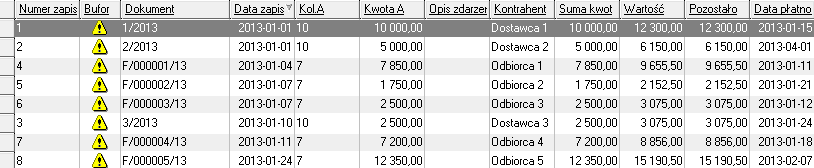Import dokumentów
Program Wapro Kaper Księga podatkowa posiada funkcję importu zapisów:
z programu Wapro Mag Sprzedaż i magazyn pracującego na wspólnej bazie z programem Wapro Kaper Księga podatkowa, oraz
z zewnętrznych plików - takie rozwiązanie umożliwia współpracę z programami zainstalowanymi na innych komputerach, poza siecią, a także z programem Wapro Fakturka Fakturowanie;

Jak widać na powyższym obrazie, polecenia importu danych zgromadzone są w głównym menu programu w
Zakładka: Narzędzia | Sekcja: Import zapisów. W sekcji dostępne są trzy polecenia importu danych:- **Import zapisu z pliku - dotyczy importu z plików tekstowych
- **Import zapisów on-line - dotyczy importu zapisów z programu Wapro Mag Sprzedaż i magazyn pracującego na wspólnej bazie danych
- **Import zapisów z pliku XML - dotyczy importu z pliku XML w formacie Asseco WAPRO. Plik w tym formacie tworzony jest w programach Wapro Mag Sprzedaż i magazyn oraz Wapro Fakturka Fakturowanie. Proces importu zapisów składa się z dwóch etapów;
- **Import zapisów z pliku XML - pierwszy etap pozwala dokonać import danych z wielu źródeł;
- **Księgowanie zapisów z pliku XML - drugi etap pozwala na księgowanie zaimportowanych danych z wybranego źródła danych;
Import dokumentów z plików WAPRO XML lub JPK_FA
Operację importu dokumentów rozpoczynamy w momencie kiedy na dysku komputera znajduje się przygotowany do importu:
przez program Wapro Mag Sprzedaż i magazyn, Wapro Fakturka Fakturowanie plik **WAPRO XML lub
przez dowolny program, prawidłowy plik **JPK_FA.
UwagaPlik JPK_FA nie jest typowym plikiem wymiany danych dlatego nie pozwala na pełne dekretowanie importowanych dokumentów oraz ich kompletne zarejestrowanie w ewidencji VAT. W związku z tym, w trakcie importu musiały zostać wprowadzone uproszczenia. Jeżeli konieczne jest korzystanie z plików JPK_FA,
zalecamy importowanie dokumentów do bufora programu, prosimy nie importować ich bezpośrednio do księgi. Każdy zaimportowany tą metodą dokument należy najpierw sprawdzić, uzupełnić brakujące informacje. Na przykład faktury WDT, w pliku JPK_FA nie różnią się w żaden sposób od krajowych faktur sprzedaży dlatego po imporcie zostaną zarejestrowane jako "Sprzedaż krajowa". Takie przypadki muszą zostać poprawione.Podobnie, w przypadku dodawania nowego kontrahenta, nie ma możliwości utworzenia poprawnego adresu w kartotece kontrahentów. W pliku JPK_FA cały adres jest jednym ciągiem znaków, którego nie można prawidłowo podzielić na pola adresu w kartotece kontrahentów. Jeżeli to tylko możliwe, zalecamy korzystać z pliku wymiany danych WAPRO XML.
Tworzenie źródła danych importu dokumentów
Import dokumentów do programu Wapro Kaper Księga podatkowa może odbywać się z różnych źródeł, na przykład różnych oddziałów lub różnych programów, na przykład Wapro Mag Sprzedaż i magazyn oraz Wapro Fakturka Fakturowanie. W każdym takim źródle, dokumenty mogą być pobierane z bazy danych lub z różnych plików XML (WAPRO XML lub JPK_FA). Podczas przeprowadzania pierwszej operacji importu danych należy zdefiniować w programie tyle ile potrzeba źródeł danych i każdemu przypisać odpowiedni typ źródła. Po jednym źródle dla jednego fizycznego oddziału lub filii.
Przy kolejnych importach wystarczy już tylko, każdorazowo wybierać odpowiednie, wcześniej zdefiniowane źródło. Po wybraniu z głównego menu programu polecenia Import dokumentów, na ekranie pojawi się formatka, która umożliwia wybór właściwego dla aktualnie przeprowadzanego importu źródła danych.
Import danych z pliku JPK_FA wymaga utworzenia niezależnego źródła danych z zaznaczoną opcją w źródle Import danych z pliku **JPK_FA.
Na poniższym przykładzie widoczna jest operacja tworzenia / dodawania w programie pierwszego źródła danych.
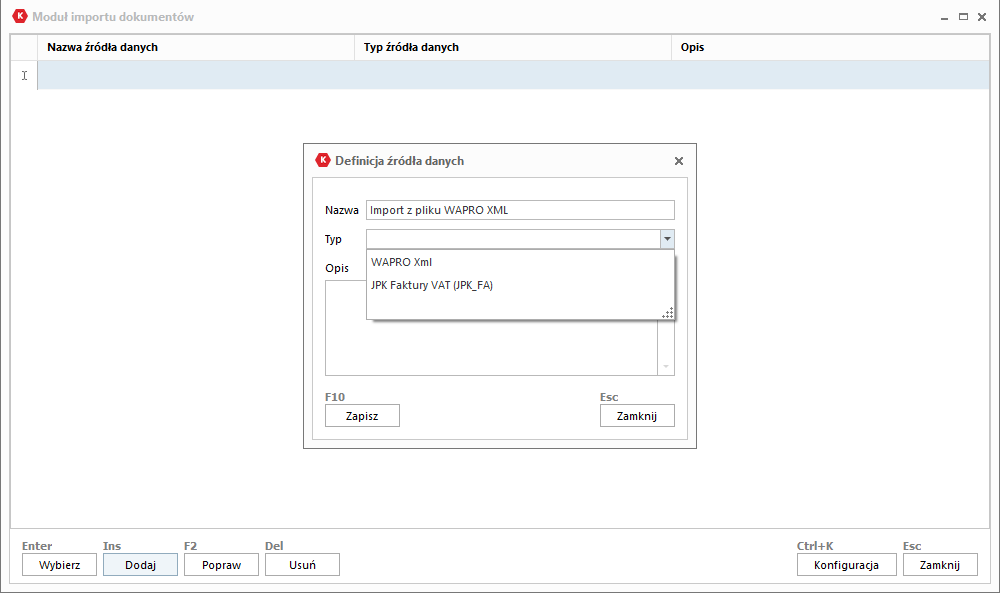
Pobieranie dokumentów z plików wymiany danych
Po wskazaniu na liście źródła i przyciśnięciu przycisku Wybierz, na ekranie pojawi się Dziennik transakcji importu dokumentów. Transakcje importu dokumentów można po pobraniu danych pozostawi w celu ewentualnego ponownego wykorzystania lub usuwać. Jeżeli na liście nie ma żadnej zapisanej transakcji, automatycznie uruchomione zostanie okno eksploratora umożliwiające wybranie pliku wymiany danych. W zależności od wybranego typu źródła danych, należy wskazać plik WAPRO XML albo plik JPK_FA. Przykład poniżej:
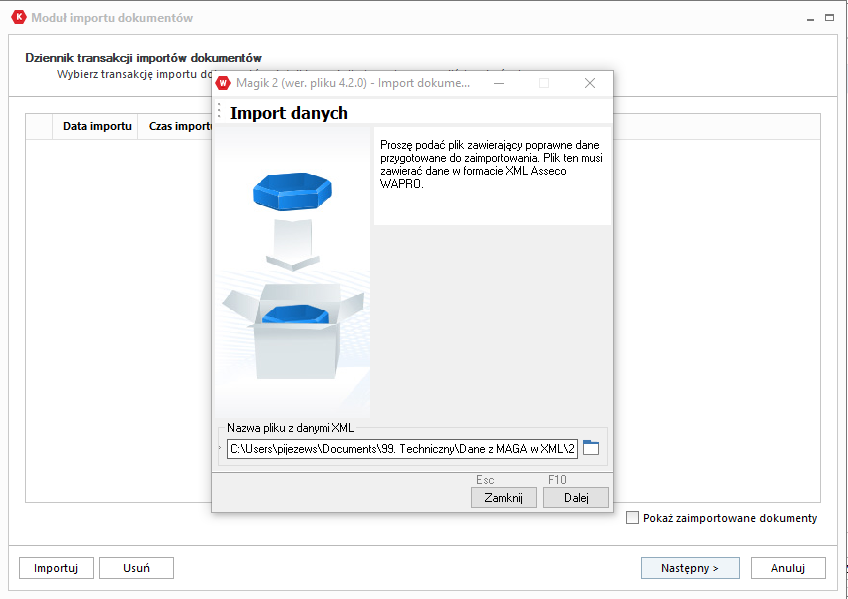
Po wybraniu pliku wymiany danych i przyciśnięciu przycisku Dalej lub przyciśnięciu przycisku skrótu klawiszowego [F10], na ekranie pojawi się okno, na którym widoczny będzie postęp pobierania dokumentów. Jeżeli na oknie dziennika transakcji zaznaczona została opcja Pokaż zaimportowane dokumenty, w kolejnym kroku moduł wyświetli listę pobranych dokumentów. Przykład poniżej. Na górnej liście widoczne są podstawowe dane nagłówkowe a na listach szczegółów odpowiednio na zakładkach:
**Pozycje - dane do księgi
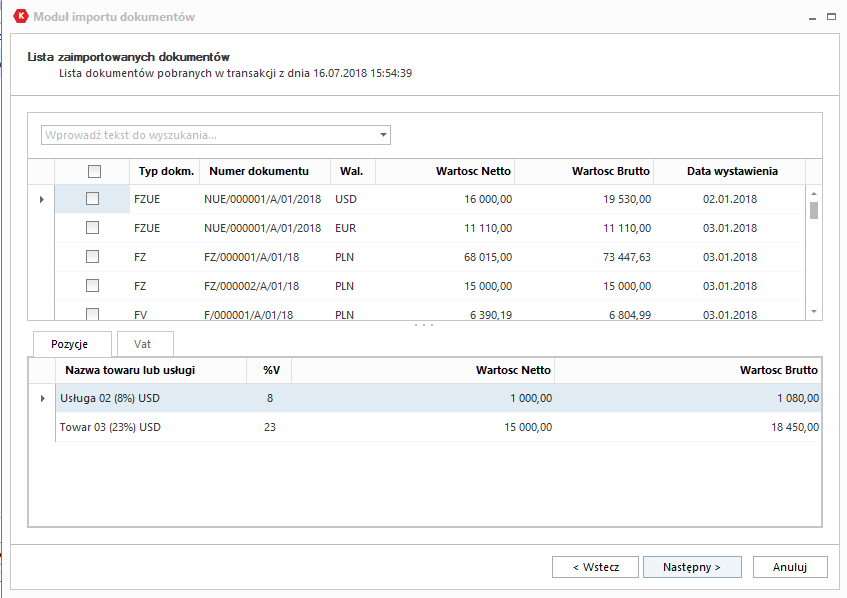
**VAT - dane do rejestrów VAT
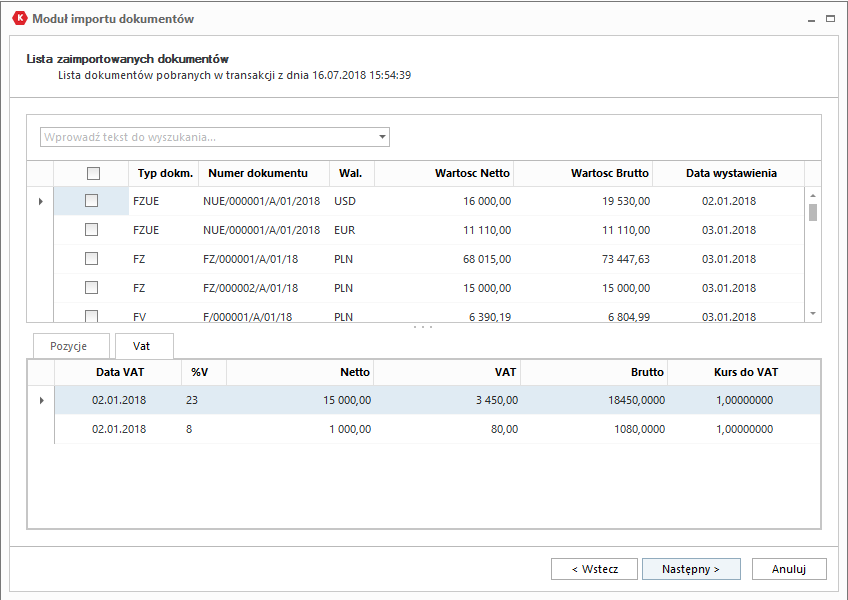
Na oknie istnieje również możliwość zaznaczenia dokumentów, które mają zostać zadekretowane i zaimportowane do księgi lub bufora programu. W tym celu wystarczy zaznaczyć pole wyboru w pierwszej kolumnie wiersza, na górnej liście.
Po pobraniu dokumentów i ich zadekretowaniu należy zweryfikować dane kontrahentów, które zostały pobrane razem danymi o dokumentach.
Weryfikacja kontrahentów
W kolejnym kroku pracy kreatora na ekranie pojawi się lista kontrahentów związanych z zaimportowanymi dokumentami. Lista podzielona jest na dwie sekcje:
- **po lewej stronie znajdują się dane pobrane z pliku wymiany danych;
- **po prawej stronie znajdują się dane kontrahentów z kartoteki kontrahentów programu;
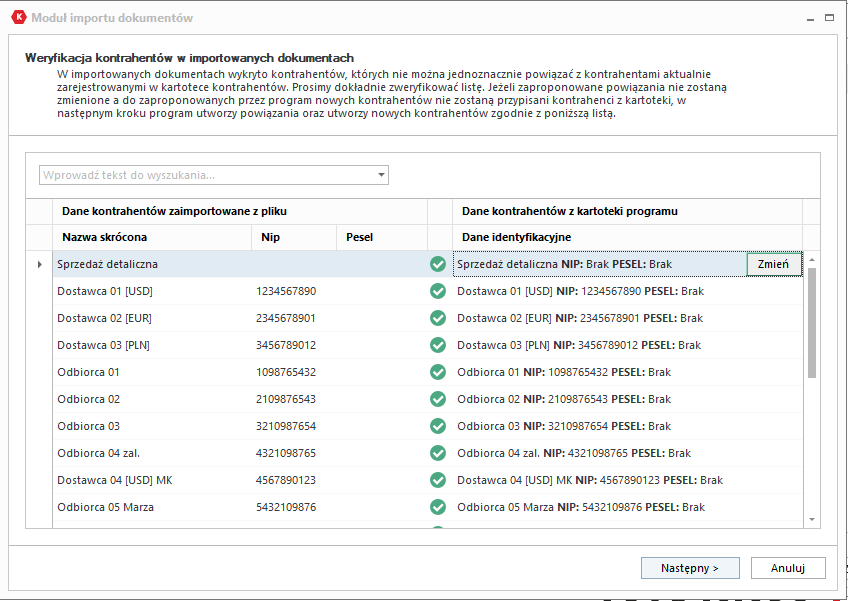
W sytuacji, kiedy w kartotece kontrahentów znajdują się dane, w większości przypadków moduł importu dokumentów sam powiąże importowane dane kontrahentów z odpowiednimi danymi w kartotece kontrahentów i oznaczy ich ikonką statusu - ". Jeżeli natomiast importer dopasuje kontrahentów ale w danych nie będzie potwierdzenia w numerach identyfikacyjnych (NIP lub PESEL) lub w kartotece kontrahentów nie znajdzie dopasowania, taki kontrahent zostanie oznaczony ikonką statusu - "
. W przypadkach tym przypadku, program oczekuje potwierdzenia lub dopasowania ręcznego. Aby to zrobić, po prawej stronie, w sekcji Dane kontrahentów z kartoteki kontrahentów, po przyciśnięciu przycisku Zmień, można wybrać właściwego kontrahenta w kartotece i go przypisać. Po takim przypisaniu, status zostanie automatycznie zmieniony na -
. Poniżej przykład.
Na ekranie widoczna jest formatka umożliwiająca zmianę zaproponowanego przez program kontrahenta:
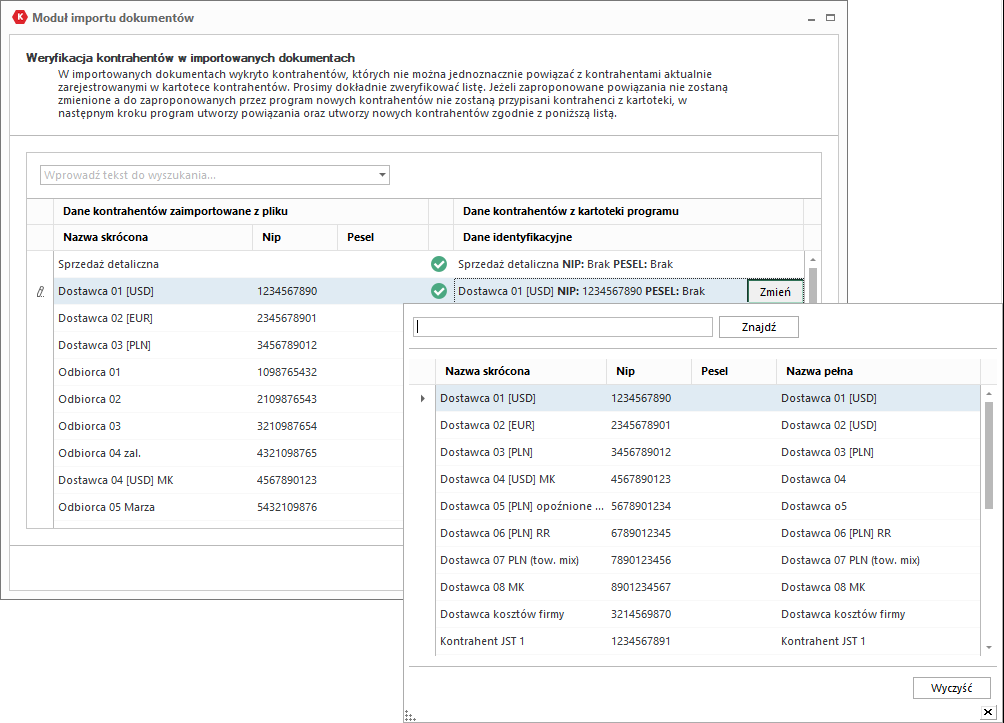
W sytuacjach kiedy wyświetlona lista jest długa, warto ustawić filtr na kolumnie statusu, tak jak zaprezentowano poniżej:
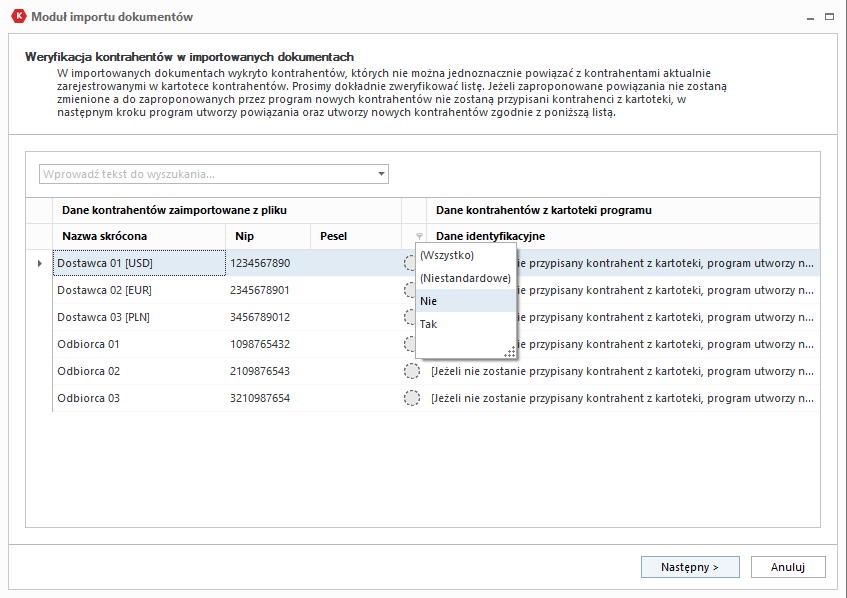
Lista, po uzgodnieniu każdego kolejnego kontrahenta pierwotnie oznaczonego statusem - będzie się automatycznie skracać, kontrahenci oznaczeni ikonką statusu
, będą niewidoczne na liście.
::: caution Uwaga W przypadku pominięcia uzgodnienia kontrahentów, tak jak to opisano powyżej, po przyciśnięciu przycisku Następny, moduł importu dokumentów powiąże kontrahentów zgodnie z zaprezentowaną listą a kontrahentów opisanych, w sekcji po prawej stronie, Jeżeli nie zostanie przypisany kontrahent z kartoteki, program utworzy nowego kontrahenta, doda do kartoteki kontrahentów. :::
Walidacja importowanych dokumentów
Moduł importu dokumentów po walidacji kontrahentów a przed przeniesieniem dokumentów do ksiąg, przeprowadza ich walidację.
Poniżej przykład:
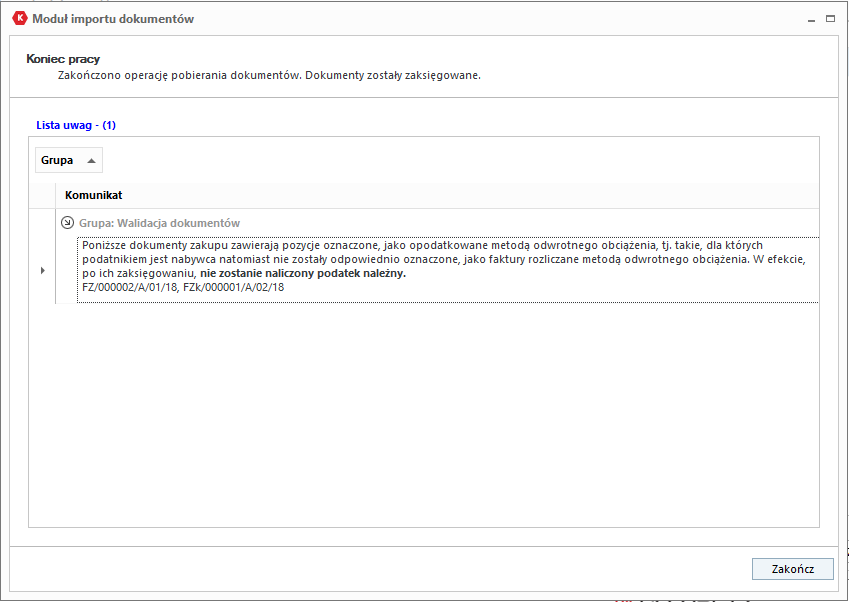
Konfiguracja modułu importu dokumentów
Na pierwszym wyświetlanym przez kreator importu dokumentów oknie dostępny jest przycisk **Konfiguracja, który umożliwia zmianę domyślnych ustawień modułu. Po jego przyciśnięciu, na ekranie wyświetlone zostanie okno podobne do poniższego:
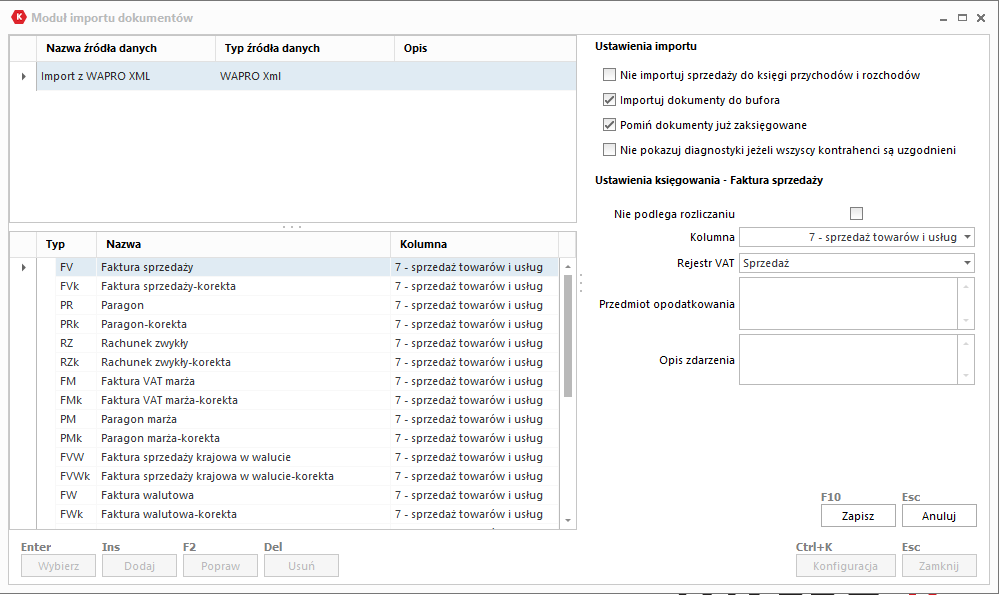
W lewym górnym rogu okna znajduje się lista zdefiniowanych źródeł danych. Konfiguracja dotyczy zaznaczonego na liście źródła. Wyświetlone okno zmianę domyślnych ustawień modułu. Dostępne są opcje:
Nie importuj sprzedaży do księgi przychodów i rozchodów - po jej zaznaczeniu, w firmach rozliczających się KPiR, podczas importu pominięte zostaną wszystkie dokumenty sprzedaży;
Importuj dokumenty do bufora - po jej zaznaczeniu (domyślnie jest zaznaczona), zadekretowane dokumenty przenoszone są do bufora księgi, w przeciwnym przypadku, bezpośrednio do księgi;
Pomiń dokumenty już zaksięgowane - program wykrywa duplikaty wśród importowanych dokumentów a po zaznaczeniu niniejszej opcji, blokuje możliwość ich importowania do ksiąg;
Nie pokazuj diagnostyki jeżeli wszyscy kontrahenci są uzgodnieni - po zaznaczeniu tej opcji, w przypadku kiedy program może uzgodnić wszystkich kontrahentów znajdujących się w importowanych danych, kontrahentami znajdującymi się w kartotece programu, okno diagnostyki kontrahentów nie będzie wyświetlane;
Ustawienia księgowania - umożliwiają zmianę domyślnie przypisanej każdemu typowi importowanego dokumentu:
Kolumna;
Rejestr VAT - wybór rejestru VAT
Opis zdarzenia - opisu zdarzenia gospodarczego;
Przedmiot opodatkowania - opisu przedmiotu opodatkowania VAT, która będzie umieszczona w polu o tej samej nazwie w rejestrze VAT;
Efektem końcowym opisanego wyżej procesu importu danych, w powyższym przykładzie przypadku zaznaczonej opcji Importuj dokumenty do bufora jest zaksięgowanie dokumentów w buforze księgi, wraz z zarejestrowaniem ich w rejestrze VAT oraz utworzeniem dla nich rozrachunków.